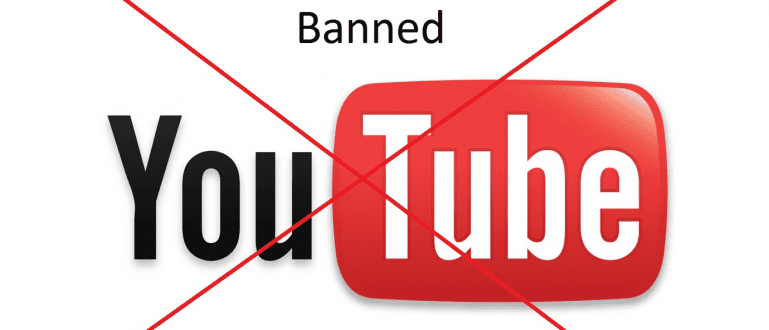Hindi kayang bayaran kung kailangan mong magbayad ng mamahaling bayad para sa pag-install ng WiFi hotspot? Mas magandang tingnan ang mga tip kung paano mag-install ng WiFi sa bahay sa murang halaga sa ibaba!
Ang pagkakaroon ng pribadong WiFi network sa bahay ay tiyak na isang pagnanais para sa lahat, lalo na sa isang panahon na nangangailangan ng koneksyon sa internet tulad ngayon.
Simula sa mga aktibidad sa entertainment tulad ng panonood ng streaming na mga pelikula, kahit para sa mga layunin ng trabaho, lahat ay nangangailangan ng suporta ng isang koneksyon sa internet.
Sa kasamaang palad, ang pagnanais na magkaroon ng isang pribadong WiFi network ay madalas na hindi matamasa ng lahat ng mga tao dahil ito ay napipigilan ng gastos ng pag-install ng isang WiFi hotspot na itinuturing na mahal.
Samakatuwid, sa artikulong ito, tatalakayin ng ApkVenue mga tip kung paano mag-install ng WiFi sa bahay sa murang halaga at walang mga wire ng telepono, gang. Gustong malaman?
Mga Tip sa Paano Mag-install ng WiFi sa Bahay sa Mababang Gastos
Kung ihahambing sa data packet na mga koneksyon sa internet mula sa HP, ang mga serbisyo sa internet na nakabatay sa WiFi ay nag-aalok ng mas mataas na bilis.
Ngunit, kung ang presyo na inaalok ay masyadong mahal? Ang paghahanap para sa isang paraan upang i-install ang iyong sariling WiFi sa bahay ay din ang solusyon.
Lalo na kung nakatira ka sa malayong lugar at malayo sa network ng telepono, ang pag-install ng sarili mong WiFi ay ang pinakatamang bagay!
Well, para sa inyo na naghahanap ng paraan para makapag-install ng WiFi sa bahay sa murang halaga at walang phone cord, narito si Jaka ay may ilang tips kung paano.
1. Paggamit ng WiFi Modem

Pinagmulan ng larawan: JakartaNotebook (Maaari mong gamitin ang MiFi upang mag-install ng WiFi sa bahay nang walang kurdon ng telepono).
Ang unang tip para sa iyo na gustong mag-install ng sarili mong WiFi sa bahay ay gamitin WiFi modem aka MiFi, gang.
Sa kasalukuyan ay maraming WiFi modem na napresyuhan sa abot-kayang presyo at nag-aalok pa ng 4G network connectivity.
Bilang karagdagan, ang ilang mga produkto ng MiFi ay nag-aalok din ng mga tampok na nagbibigay-daan sa iyong kumonekta ng maraming gadget nang sabay-sabay, tulad ng isang karaniwang serbisyo sa WiFi sa bahay.
Paano mag-install ng WiFi modem aka MiFi Napakadali din nito dahil hindi mo na kailangang mag-register muna tulad ng kung kailan mo gustong mag-install ng Telkom WiFi o iba pa.
Kailangan mo lang bumili ng MiFi device at SIM card na napunan ng internet quota. Pagkatapos ay ipasok ang SIM card sa ibinigay na slot, pagkatapos ay i-on ang MiFi. Tapos na!
Well, para sa mga nalilito kung paano mag-install ng WiFi sa iyong nayon, maaari mo talagang subukan ang paggamit ng MiFi, alam mo, gang.
2. Paggamit ng USB Router

Pinagmulan ng larawan: T-Elek International (Gumamit ng USB router para sa kung paano i-set up ang sarili mong WiFi sa bahay).
Hindi gaanong naiiba sa MiFi, USB router karaniwang nag-aalok din ng parehong function, na kung saan ay upang magpadala ng mga signal ng WiFi, gang.
Kaya lang, ang paggamit ng USB router ay nangangailangan ng iba pang mga karagdagang device, katulad ng: USB modem na nagsisilbing pinagmumulan ng mga provider ng internet network.
Kung ikukumpara sa mga regular na MiFi device, ang mga USB router ay karaniwang nag-aalok ng mas mabilis na bilis ng internet depende sa mga iniaalok na detalye.
Kahit na posible badyet Mas mahal ang paggamit ng USB router na ito kaysa sa pagbili ng MiFi, ngunit tiyak na hindi ito kasing mahal ng pag-install ng WiFi hotspot mula sa isang home internet service provider, gang.
3. Paggamit ng Hotspot sa HP
Kung ito ay perpekto para sa iyo, gang, para sa iyo na naghahanap ng paraan upang mag-install ng WiFi sa bahay sa murang halaga at walang mga cable ng telepono.
Kita mo, hindi mo kailangang bumili ng anumang modem device dahil sinasamantala lang nito ang mga feature pag-tether ng hotspot sa iyong Android o iOS smartphone.
Well, tungkol sa kung paano mag-install ng WiFi gamit ang isang hotspot sa iyong sariling cellphone, ito ay napakadali, makikita mo ang mga sumusunod na hakbang.
Hakbang 1 - Pumunta sa 'Mga Setting'
- Una sa lahat, buksan mo ang app 'Mga Setting' na nasa HP.
Hakbang 2 - Buksan ang menu na 'WiFi'
- Pagkatapos na nasa pahina ng Mga Setting, pagkatapos ay piliin mo ang menu 'Portable hotspot'.

Pinagmulan ng larawan: JalanTikus (Bumili ng walang limitasyong internet package at gamitin ang tampok na pag-tether ng hotspot upang mag-install ng WiFi sa bahay nang walang mga paghihigpit sa quota).
Hakbang 3 - Paganahin ang pag-tether ng hotspot
- Sa wakas, i-activate mo magpalipat-lipat'Portable hotspot'. Tapos na! Magagamit mo na ngayon ang HP hotspot bilang WiFi sa bahay.

Bilang karagdagan sa pagsunod sa mga hakbang sa itaas, maaari mo ring i-activate ang tampok na pag-tether ng hotspot nang mas madali sa pamamagitan ng window ng notification bar tulad ng larawan sa ibaba, gang.

4. Mag-subscribe sa IndiHome WiFi

Kung nasubukan mo na ang tatlong paraan ng pag-install ng WiFi sa itaas at sa tingin mo ay hindi gaanong epektibo ang mga ito, ang huling paraan na dapat mong piliin ay mag-subscribe. WiFi IndiHome, gang.
Kaya, para mas mura ang buwanang pagsingil, maaari mong piliin ang IndiHome package na nag-aalok ng mga produkto sa internet lamang nang walang serbisyo ng UseeTV.
Halimbawa package IndiHome Phoenix, kung saan pinagsasama ng package na ito ang internet at telepono sa isa para ma-enjoy mo ang dalawang pasilidad na ito sa pamamagitan lamang ng pagbabayad para sa isang package.
Well, para sa iyo na hindi pa naka-subscribe sa IndiHome, maaari mong makita ang talakayan kung paano i-install ang IndiHome WiFi sa ibaba.
Paano Mag-install ng IndiHome WiFi
Nakapag-subscribe ka na ba sa IndiHome internet? Nais malaman kung paano madaling i-install ang IndiHome WiFi online?
Dito, makikita mo lamang ang mga hakbang para sa pagpaparehistro ng IndiHome sa pamamagitan ng sumusunod na opisyal na website.
Hakbang 1 - Pumunta sa opisyal na website ng IndiHome
- Una, buksan mo muna ang opisyal na website ng IndiHome (//www.indihome.co.id/registrasi-indihome) mula sa browser application sa iyong cellphone o laptop.
Hakbang 2 - Suriin ang availability sa ilalim ng 'Address ng pag-install'
- Susunod, sa hakbang Ang iyong 'address ng pag-install' ilagay ang address ng bahay Ang IndiHome WiFi ay mai-install. Pagkatapos nito, i-click ang pindutan 'Paghahanap'.

Pinagmulan ng larawan: JalanTikus (Ang larawan sa itaas ay isa sa mga hakbang kung paano i-install ang IndiHome WiFi online sa pamamagitan ng web).
- Pagkatapos, ipasok ang mas malinaw na mga detalye ng address at pagkatapos ay i-click ang button 'Pumili ng address'.

- Pagkatapos nito, magkakaroon ng notification window upang kumpirmahin ang address. Dito mo i-click ang pindutan 'Oo, magpatuloy'.
Hakbang 3 - Piliin ang IndiHome package
- Susunod na hakbang, ikaw piliin ang IndiHome package kung kinakailangan. Pagkatapos, i-click ang pindutan 'Ituloy mo'.

Pinagmulan ng larawan: JalanTikus (Ang presyo para sa pag-install ng WiFi internet lamang sa IndiHome ay nag-iiba depende sa napiling package).
- Pagkatapos, lalabas ang isang window ng kumpirmasyon sa pagbili ng package. Dito mo i-click ang pindutan 'Bumili'.

Hakbang 4 - Ipasok ang personal na data
Susunod, punan mo ang ilang personal na data na kailangan simula sa e-mail, pangalan, numero ng mobile, atbp.
Sundin ang lahat ng proseso at ibigay ang lahat ng hinihiling na impormasyon ng personal na data hanggang sa makumpleto.
Kung matagumpay mong naipasa ang lahat ng proseso, sa wakas ay kailangan mo na lang maghintay para sa IndiHome na makipag-ugnayan sa iyo sa pamamagitan ng telepono o email.
Pagkatapos nito, isang pangkat ng mga technician ang pupunta sa bahay upang mag-install ng IndiHome WiFi, gang.
Kaya, iyon ay ilang mga tip kung paano mag-install ng WiFi sa bahay sa murang halaga at walang mga cable, gang.
Mayroon ding mga hakbang kung paano i-install ang IndiHome WiFi para sa iyo na maaaring mas gusto mong alisin ito badyet higit pa upang makakuha ng maayos at mabilis na koneksyon sa internet.
Sana ay kapaki-pakinabang at makatulong sa iyo ang artikulong ito mula sa ApkVenue, OK!
Basahin din ang mga artikulo tungkol sa Tech Hack o iba pang mga kawili-wiling artikulo mula sa Shelda Audita.